
Sa katunayan, upang i-download ang DirectX 12, 10, 11 o 9.0s (ang huling - Kung mayroon kang Windows XP), sapat na upang pumunta lamang sa opisyal na website ng Microsoft at iyan. Kaya, hindi mo mapanganib na sa halip ng DirectX download ng isang bagay ay hindi kaya magiliw at maaari kang maging ganap na siguraduhin na ito ay talagang libre at walang anumang mga kahina-hinala SMS. Tingnan din ang: Paghiwalayin ang mga tagubilin at mga detalye kung paano i-download ang DirectX para sa Windows 10, kung paano malaman kung ano ang DirectX sa computer.
Paano mag-download ng DirectX mula sa opisyal na site Microsoft.
Mangyaring tandaan, sa kasong ito, ang DirectX Web installer ay na-load, na pagkatapos magsimula ay matukoy ang iyong bersyon ng Windows at i-install ang nais na bersyon ng mga aklatan (at sa parehong oras ang lumang nawawalang mga aklatan na maaaring maging kapaki-pakinabang upang simulan ang ilang mga laro) , iyon ay, kakailanganin upang kumonekta sa internet.
Sinusunod din nito na sa mga pinakabagong bersyon ng Windows, halimbawa, sa 10-KE, ina-update ang pinakabagong mga bersyon ng direktor (11 at 12) sa pamamagitan ng pag-install ng mga update sa pamamagitan ng Update Center.
Kaya, upang i-download sa computer, isang angkop na bersyon ng DirectX, pumunta lamang sa pahinang ito: https://www.microsoft.com/ru-ru/download/details.aspx?displaylang=ru&id=35 at i-click ang " I-download "(Tandaan: kamakailan lamang, binago ng Microsoft ang address ng opisyal na pahina na may DirectX ng ilang beses, kaya kung biglang tumigil sa pagtatrabaho - mangyaring ipagbigay-alam ang mga komento). Pagkatapos nito, patakbuhin ang na-download na web installer.
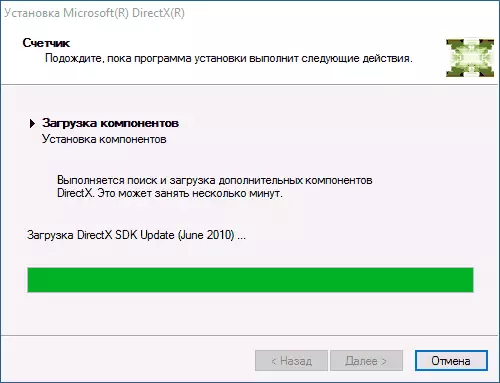
Pagkatapos magsimula, ang lahat ng kinakailangang mga aklatan ng DirectX ay na-load, nawawala sa computer, ngunit kung minsan ay hinihiling, lalo na para sa paglunsad ng mga lumang laro at mga programa sa pinakabagong mga bintana.
Gayundin, kung kailangan mo ng DirectX 9.0c para sa Windows XP, maaari mong i-download ang mga file sa pag-install mismo (hindi isang web installer) nang libre sa link na ito: http://www.microsoft.com/ru-ru/download/details.aspx ? Id = 34429.
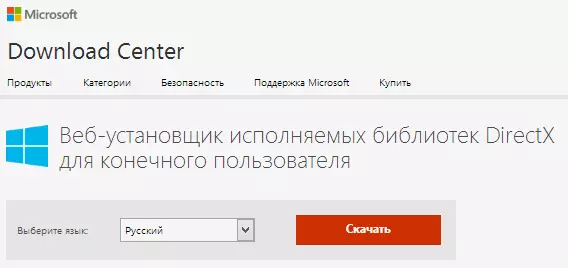
Sa kasamaang palad, hanapin ang DirectX 11 at 10 bilang mga indibidwal na file upang i-download, at hindi isang web installer, hindi ko mapamahalaan ang opisyal na website. Gayunpaman, hinuhusgahan ng impormasyon sa site, kung kailangan mo ng DirectX 11 para sa Windows 7, maaari mong i-download ang pag-update ng platform mula dito http://www.microsoft.com/ru-ru/download/details.aspx?id = 36805 at sa pamamagitan ng pag-install nito awtomatikong makuha ang pinakabagong bersyon ng DirectX.
Sa pamamagitan ng kanyang sarili, ang pag-install ng Microsoft DirectX sa Windows 7 at Windows 8 ay isang napaka-simpleng proseso: pindutin lamang ang "Susunod" at sumasang-ayon sa lahat ng bagay (gayunpaman, kung ikaw ay nai-download mula sa mga kinakailangang mga aklatan . at hindi kinakailangang mga programa).
Ano ang aking bersyon ng DirectX at kung ano ang kailangan ko?
Una sa lahat, kung paano malaman kung aling DirectX ang naka-install na:
- Pindutin ang mga key ng Windows + R sa keyboard at ipasok ang dxdiag command sa window na "Run", pagkatapos ay pindutin ang Enter o OK.
- Ang lahat ng kinakailangang impormasyon ay ipapakita sa tool na DirectX Diagnostics na lilitaw, kabilang ang naka-install na bersyon.
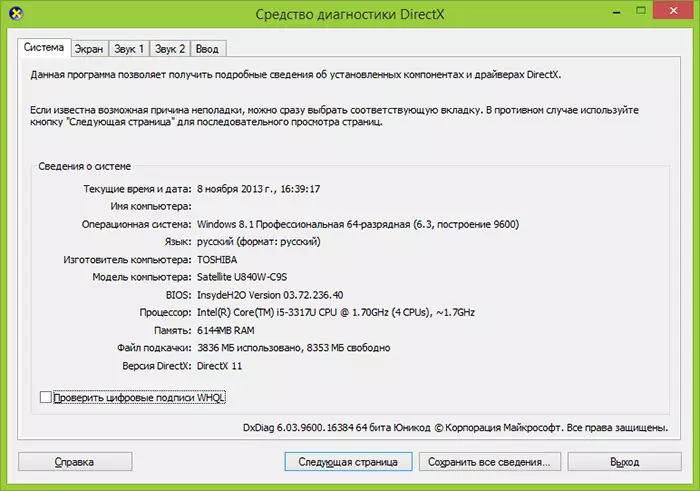
Kung pinag-uusapan natin kung anong bersyon ang kailangan para sa iyong computer, narito ang impormasyon tungkol sa mga opisyal na bersyon at suportadong mga operating system:
- Windows 10 - DirectX 12, 11.2 o 11.1. (Depende sa mga driver ng video card).
- Windows 8.1 (at RT) at server 2012 R2 - DirectX 11.2.
- Windows 8 (at RT) at server 2012 - DirectX 11.1.
- Windows 7 at Server 2008 R2, Vista SP2 - DirectX 11.0.
- Windows Vista SP1 at Server 2008 - DirectX 10.1.
- Windows Vista - DirectX 10.0.
- Windows XP (SP1 at sa itaas), Server 2003 - DirectX 9.0c.
Anyway, sa karamihan ng mga kaso, ang impormasyong ito ay hindi kinakailangan ng isang ordinaryong gumagamit, ang computer na kung saan ay konektado sa Internet: Kailangan mo lamang i-download ang isang web installer, na kung saan, ay matukoy na kung aling bersyon ng DirectX ang kailangan mo I-install at gawin ito.
